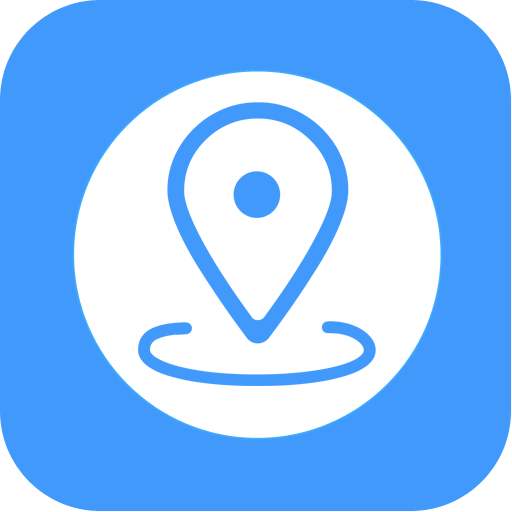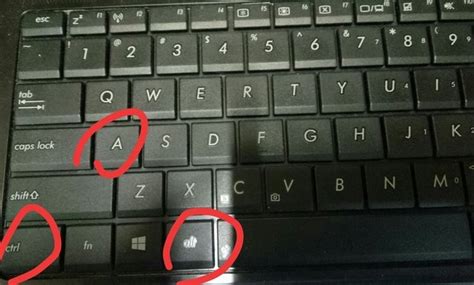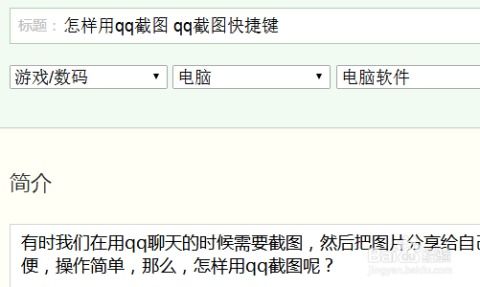揭秘!QQ截屏快捷键一键搞定,你知道是哪个吗?
QQ截屏的快捷键,对于经常使用QQ进行工作、学习或娱乐的用户来说,无疑是一个提高效率的利器。在众多功能中,QQ的截屏功能因其便捷性和实用性,深受用户喜爱。那么,QQ截屏的快捷键到底是什么呢?答案简单而直接:Ctrl+Alt+A。

QQ截屏快捷键:Ctrl+Alt+A
这个组合键是QQ在Windows系统上默认的截屏快捷键。当你按下这三个键时,QQ的截屏工具会迅速响应,允许你通过鼠标拖动来选择需要截取的区域。这一功能不仅适用于QQ聊天窗口,还适用于电脑屏幕上的任何区域,无论是浏览网页、编辑文档还是观看视频,只要轻轻一按,就能轻松捕捉到你想要的画面。
如何使用QQ截屏功能
要使用QQ的截屏功能,首先确保你的电脑上已经登录了QQ。然后,按照以下步骤操作:
1. 按下快捷键:在键盘上同时按下Ctrl、Alt和A三个键。此时,你的鼠标指针会变成一个十字形,表示截屏工具已经启动。
2. 选择截屏区域:在屏幕上拖动鼠标,选择你想要截取的区域。QQ的截屏工具非常灵活,你可以自由调整选框的大小和位置,以确保截取的内容正是你需要的。
3. 编辑与分享:截取完成后,QQ会弹出一个工具栏,上面提供了多种编辑工具,如涂鸦、标注、裁剪等,你可以根据需要对截图进行编辑和美化。编辑完成后,你可以选择将截图保存到本地,或者直接通过QQ发送给好友。
查看与修改快捷键
虽然Ctrl+Alt+A是QQ截屏的默认快捷键,但如果你发现这个快捷键与你的其他软件或习惯存在冲突,或者你想要设置一个更符合自己使用习惯的快捷键,你可以按照以下步骤进行查看和修改:
查看当前快捷键:打开QQ聊天窗口,将鼠标移动到聊天窗口下方的截图图标(通常是一个小显示器加小剪刀的图标)上方不动,此时会自动弹出一个提示框,显示当前的截图快捷键。
修改快捷键:如果你想要修改快捷键,可以打开QQ的设置菜单。在Windows系统上,你可以通过点击QQ主面板左下角的设置图标(通常是一个齿轮状的图标),然后在弹出的设置窗口中选择“热键”选项,并找到“捕捉屏幕”项进行修改。在MacOS系统上,你需要在QQ的顶部菜单点击“QQ”选项,打开“偏好设置”菜单,在“快捷键”中点击“截取屏幕”进行修改。
QQ截屏的其他功能
除了基本的截屏功能外,QQ的截屏工具还提供了许多实用的附加功能,让你的截屏体验更加丰富多彩:
长截图:如果你需要截取的内容超出了屏幕长度,QQ的截屏工具支持长截图功能。在截屏模式下,点击工具栏上的长截图按钮,然后按照提示操作即可将超出屏幕长度的内容完整截取下来。
截图后自动保存:在QQ截图的设置中,你可以勾选“截图后自动保存”选项,这样每次截屏后,图片就会自动保存到指定的文件夹中,省去了手动保存的麻烦。
多种截图模式:除了基本的区域截图外,QQ还提供了滚动截图、窗口截图等多种截图模式,满足不同场景下的需求。
总结
QQ截屏的快捷键Ctrl+Alt+A是QQ用户在日常使用中不可或缺的一个工具。它不仅方便快捷,而且功能丰富,能够满足用户在不同场景下的截屏需求。通过合理的使用和设置,你可以充分发挥QQ截屏工具的潜力,提高工作和学习的效率。如果你还没有尝试过QQ的截屏功能,不妨现在就登录QQ,按下Ctrl+Alt+A,体验一下它带来的便捷吧!
- 上一篇: 一键掌握!QQ截屏超快捷键大揭秘
- 下一篇: 金融危机是什么?全面解析金融危机的定义与影响
-
 一键掌握!QQ截屏超快捷键大揭秘资讯攻略10-24
一键掌握!QQ截屏超快捷键大揭秘资讯攻略10-24 -
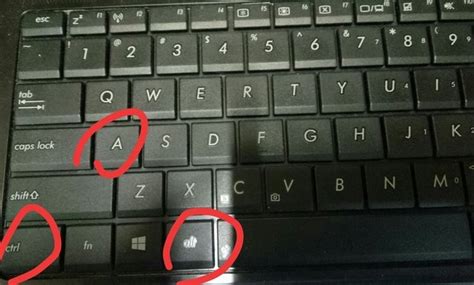 QQ截屏神技:一键速取屏幕精彩瞬间资讯攻略12-02
QQ截屏神技:一键速取屏幕精彩瞬间资讯攻略12-02 -
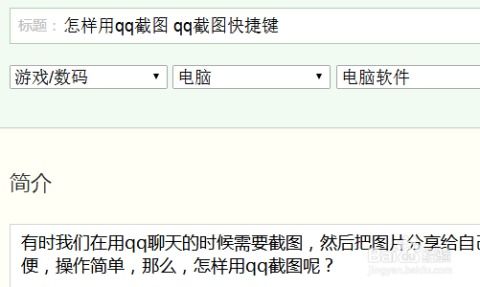 一键揭秘!QQ截图快捷键大公开,你按对了吗?资讯攻略10-24
一键揭秘!QQ截图快捷键大公开,你按对了吗?资讯攻略10-24 -
 轻松学会QQ截屏技巧资讯攻略12-29
轻松学会QQ截屏技巧资讯攻略12-29 -
 QQ电脑截屏的快捷键是什么资讯攻略11-01
QQ电脑截屏的快捷键是什么资讯攻略11-01 -
 QQ截屏操作指南资讯攻略01-07
QQ截屏操作指南资讯攻略01-07